当前位置:首页 > 如何通过Chrome浏览器提升网页浏览效率
如何通过Chrome浏览器提升网页浏览效率
来源:
谷歌浏览器官网
时间:2025-03-24
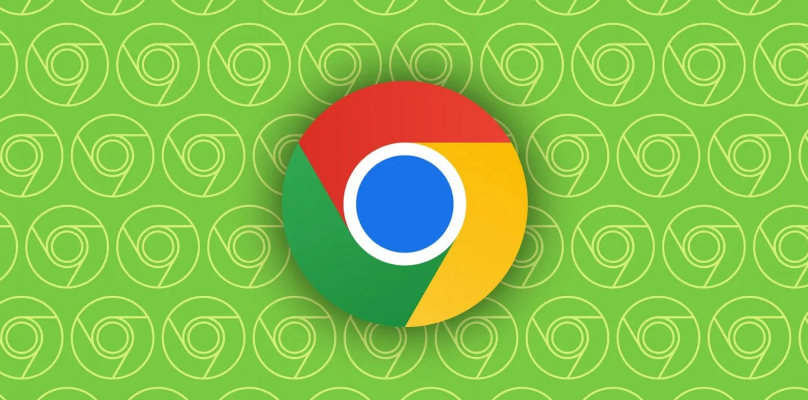
在当今信息爆炸的时代,网络已成为我们获取知识、娱乐休闲的重要途径。而一款高效的浏览器,无疑能大大提升我们的网页浏览体验。Chrome浏览器作为全球最受欢迎的浏览器之一,其强大的功能和丰富的扩展程序为我们提供了诸多提升浏览效率的方法。
一、优化标签页管理
1. 善用标签页分组:当同时打开多个相关主题的网页时,右键点击标签页,选择“添加标签页到新组”,并为其命名。这样可以将不同类型的任务或研究主题分类,方便快速切换和管理,避免标签页混乱无序。例如,在进行旅游攻略查询时,将景点介绍、酒店预订、交通出行等页面分别归为一组,清晰明了。
2. 设置标签页静音:如果某个网页不断发出声音干扰你的工作或浏览,在标签页上右键点击,选择“静音此标签页”。这样既能继续保留该页面以便后续查看,又能专注于其他内容,不被噪音打扰,尤其适用于含有自动播放视频或广告的网页。
3. 利用“恢复关闭的标签页”功能:不小心关闭了重要标签页?无需担心。点击 Chrome 界面右上角的“更多”(三个点),在下拉菜单中选择“历史记录”,然后点击左侧的“最近关闭的标签页”,即可快速找回误关的页面,节省重新搜索和打开的时间。
二、借助扩展程序增强功能
1. 安装广告拦截器:过多的广告不仅影响网页加载速度,还可能分散注意力。安装如“AdBlock”等知名的广告拦截扩展程序,能够有效屏蔽各类网页广告,让页面更加简洁清爽,提高浏览速度和专注度。同时,一些广告拦截器还具备自定义过滤规则的功能,可根据个人需求进行调整。
2. 使用翻译工具:遇到外文网页时,安装“谷歌翻译”等翻译扩展程序,只需轻轻一点,就能将整个页面翻译成你熟悉的语言,轻松打破语言障碍,获取所需信息。部分翻译工具还支持语音朗读功能,进一步方便阅读。
3. 笔记与标记工具:“印象笔记·剪藏”“OneNote Web Clipper”等扩展程序可以帮助你在浏览网页时快速保存有价值的内容到云端笔记中,并进行标注和分类整理。无论是文章段落、图片还是链接,都能一键收集,方便日后回顾和参考,是学习、研究和资料整理的好帮手。
三、优化搜索引擎使用技巧
1. 精准关键词搜索:在 Chrome 地址栏直接输入关键词进行搜索时,尽量使用准确、具体的词汇。例如,不要只输入“手机”,而是尝试“[品牌名] [型号] 手机评测”,这样能更精准地找到你想要的信息,减少在大量无关结果中筛选的时间。同时,使用引号包裹精确短语,如““人工智能的发展历史””,可确保搜索引擎将该短语作为一个整体进行搜索,提高搜索结果的准确性。
2. 利用搜索运算符:掌握一些基本的搜索运算符可以进一步提升搜索效率。例如,使用“-”号排除特定关键词,如“苹果 - 手机”,将排除所有关于苹果手机的搜索结果,专注于其他类型的苹果相关内容;“site:”用于限定搜索特定网站的内部页面,如“site:wikipedia.org 量子力学”,只在维基百科网站内搜索关于量子力学的词条;“filetype:”则可用于指定搜索特定文件类型,如“市场调研报告 filetype:pdf”,直接查找 PDF 格式的市场调研报告文档。
3. 设置默认搜索引擎:虽然 Chrome 默认搜索引擎为 Google,但你可以根据自己的喜好和使用习惯更改为其他搜索引擎。点击 Chrome 右上角的“更多”菜单,选择“设置”,在“搜索引擎”部分点击“管理搜索引擎”,添加或设为默认你想要使用的搜索引擎,如百度、必应等,以便在不同场景下快速获取所需信息。
四、清理浏览器缓存与历史记录
1. 定期清理缓存:随着时间的推移,浏览器缓存会占用大量磁盘空间,并可能导致网页加载缓慢或出现显示异常。点击 Chrome 右上角的“更多”菜单,选择“更多工具”>“清除浏览数据”,在弹出的对话框中选择要清理的时间范围(如“全部时间”)和缓存选项,定期清理缓存有助于保持浏览器的流畅运行和快速响应。
2. 管理历史记录:过多的历史记录不仅会暴露个人隐私,还可能使地址栏搜索变得冗长杂乱。同样在“清除浏览数据”对话框中,勾选“浏览历史记录”进行清理。此外,你还可以在 Chrome 设置中的“隐私设置和安全性”>“历史记录”部分,选择“自动删除历史记录”,并设定时间间隔(如每周或每月),让浏览器自动帮你清理历史记录,保持整洁有序的浏览环境。
通过以上这些方法对 Chrome 浏览器进行优化和合理使用,我们能够显著提升网页浏览效率,更加高效地获取所需信息,在网络世界中畅游无阻。无论是学习、工作还是娱乐,都能因浏览器的高效性能而事半功倍,尽情享受数字时代带来的便利与快捷。
